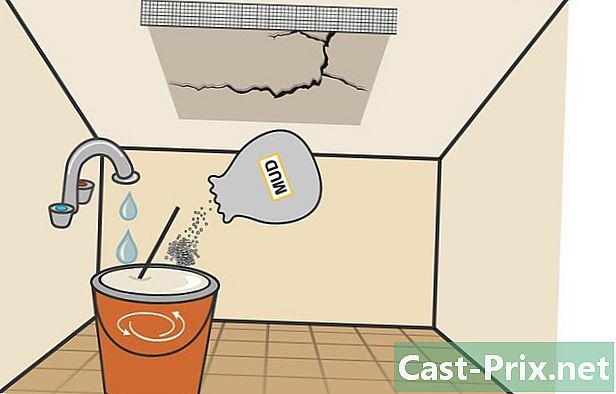Како скипе бесплатно
Аутор:
Monica Porter
Датум Стварања:
17 Март 2021
Ажурирати Датум:
27 Јуни 2024

Садржај
У овом чланку: Инсталирајте СкипеАдд ЦонтацтсКувајте Скипе позивеРеференцес
Постоји много опција које нам омогућавају да упућујемо видео позиве за комуникацију са породицом или пријатељима преко рачунара. Једна од најпознатијих и најпоузданијих опција је Скипе. Најчешће коришћена функција Скипе-а (позив између рачунара) је бесплатна и зато је један од најефикаснијих начина да останете повезани са другима. Да бисте користили Скипе, следите једноставне кораке у наставку.
фазе
1. део Инсталирајте Скипе
-

Идите на веб локацију Скипе. Прилично је лако, то је скипе.цом.- Ако користите таблет или мобилни уређај као што је иПад или Киндле, можда ће бити лакше отићи у продавницу, тј. У Апп Сторе или Амазон Сторе. Потражите "Скипе"
-

Кликните на везу "Преузми Скипе" у горњем десном углу екрана. Рачунар вас може питати да ли желите да преузмете инсталациону датотеку. Кликните на "Да".- Датотека преузета на стандардном Виндовс рачунару носиће назив СкипеСетуп.еке и требала би бити величине око 1,5 Мб.
- За Мац рачунар, преузимана датотека ће почети са „Скипе“ и завршити са „.дмг“. Вероватно ће бити бројева између њих који означавају број ажуриране верзије Скипе-а који сте преузели. Али ови се бројеви често мењају.
- За већину мобилних уређаја једноставно кликните везу „Преузми“ или „Преузми“ (у зависности од вашег уређаја) и програм би требало да почне да се инсталира (што значи да можете прескочити следеће кораке).
-

Отворите преузету датотеку и започните инсталацију.- Ако користите Мац рачунар, двапут кликните на преузету датотеку. Појавиће се прозор са иконицама које представљају Скипе програм и фасциклу Апплицатионс. Померите икону Скипе-а у фасциклу Апплицатионс да бисте довршили поступак инсталације.
- Ако користите Виндовс, можда ће вас питати да ли желите да допустите програму да промени ваше рачунаре. Кликните на "Да".
-

Довршите инсталацију (ако је потребно). Ако користите Мац или мобилни уређај, овај корак вероватно није неопходан. Ако користите Виндовс, морате да урадите неколико додатних корака.- Скипе ће вас питати који језик желите да користите, морате га одабрати (са прилично обимног списка могућности).
- Видећете оквир са фразом „Покрени Скипе када се рачунар покрене“ (налази се у менију са језичким преференцијама). Кутија се аутоматски потврђује, што значи да ће се Скипе покренути сваки пут када покренете рачунар. Можда желите да поништите потврдни оквир да бисте одредили када желите да користите Скипе.
- Такође постоји избор „Више опција“ који је осветљен плавом бојом. Ако кликнете на њега, можете одредити локацију свог рачунара на којој ће бити инсталиран Скипе, а такође можете одабрати да ли желите да икону Скипе-а на радној површини. Одлучите се и кликните на "Јаццепте - Суивант".
- Инсталациони програм ће вас можда питати да ли такође желите да инсталирате „Цлицк то цалл“. Ово је програм који проналази телефонске бројеве на веб страницама и бира их. Ако кликнете на одабрани број, телефонски позив ће бити упућен у Скипе. У већини случајева овај позив неће бити бесплатан.
- Инсталатер вас такође може питати да ли желите да конфигуришете Бинг као подразумевани претраживач, а МСН као задану почетну страницу. Ако то не желите, поништите потврдне оквире на левој страни прозора. После овог питања требало би да почне инсталација Скипе-а.
Део 2 Додајте контакте
-

Креирајте корисничко име и лозинку. Ако сте нови у Скипеу, једноставно можете откуцати корисничко име и лозинку на другим уређајима. Ако сте нови, кликните на „Цреате Аццоунт“ на првом екрану који ће се појавити након инсталације / покретања.- Ако треба да креирате нови профил, морате да унесете своје име и адресу е-поште.
-

Потврдите контакте које је Скипе пронашао. Скипе може да нађе ваше контакте преко налога који сте му дали. Ако се прикаже листа потенцијалних контаката, пажљиво проучите свако име да бисте пронашли људе које бисте потенцијално могли назвати. -

Потражите икону „Додај“. Требало би да постоји икона која изгледа као силуета особе са знаком "+". Ако га не можете да пронађете, на врху прозора Скипе се налази и падајући мени „Контакти“. Једна од опција која се прво појави је „Додавање контакта“. Кликните на њу. -

Потражите пријатеље или породицу. Неког можете потражити користећи његово пуно име, Скипе корисничко име или рие адресу. Унесите податке и кликните на "Сеарцх Скипе".- Ако некога тражите само користећи његово име, велике су шансе да ћете наићи на некога другог осим онога кога очекујете. Погледајте његов профил пре него што га додате.
- Ако имате проблема са идентификацијом профила, контактирајте особу на други начин и потврдите са њом Скипе име или адресу е-поште. Ове конкретне информације требале би вам помоћи да их лакше пронађете на Скипеу
-

Кликните на "Додај у контакте". Они се неће додати аутоматски. Управо сте послали захтев да будете додани на своју листу контаката и они то морају потврдити. Након потврде, контакт ће бити додан.
Трећи део упућивање Скипе позива
-

Отворите програм Скипе. -

Унесите своје корисничко име и лозинку. -

Пронађите особу са којом желите да разговарате са своје листе контаката. Требали бисте га видети на главном екрану Скипеа. -

Кликните на име које желите да контактирате. Сада би требало да видите симбол који изгледа као видео камера, а други који изгледа као телефон. Видео позив ћете кликнути ако кликнете на камеру и звук ћете позвати само ако кликнете на телефон. Изаберите жељену опцију и упутите свој позив.- Јасно је да су сви позиви са Скипеа на Скипе (или позиви између таблета или паметних телефона који користе Скипе апликацију) и који се врше само путем Интернета бесплатни. Ово су позиви које упућујете на фиксне или мобилне телефоне који плаћају.
-

Прекините позив када завршите. У прозору позива Скипе требало би да постоји црвена икона са телефоном окренутим надоле. Кликните на њу да довршите позив.